Microsoft edge瀏覽器中設置默認主頁的方法教程
時間:2023-05-16 14:29:59作者:極光下載站人氣:1421
在需要訪問網頁時,我們通常都會需要使用到瀏覽器軟件,在眾多的瀏覽器軟件中Microsoft
edge瀏覽器是比較受歡迎的一款。如果我們需要在Microsoft
edge瀏覽器中設置默認主頁,比如我們可以是合作一打開就是百度首頁等等,小伙伴們知道具體該如何進行操作嗎,其實操作方法是非常簡單的,小伙伴們可以打開自己的Microsoft
edge瀏覽器瀏覽器后一起動手操作起來,如果小伙伴們還沒有Microsoft
edge瀏覽器這款軟件,可以看在文末下載。接下來,小編就來和小伙伴們分享具體更多操作步驟了,有需要或者是有興趣了解的小伙伴們快來和小編一起往下看看吧!
操作步驟
第一步:點擊打開Microsoft edge瀏覽器進入首頁;
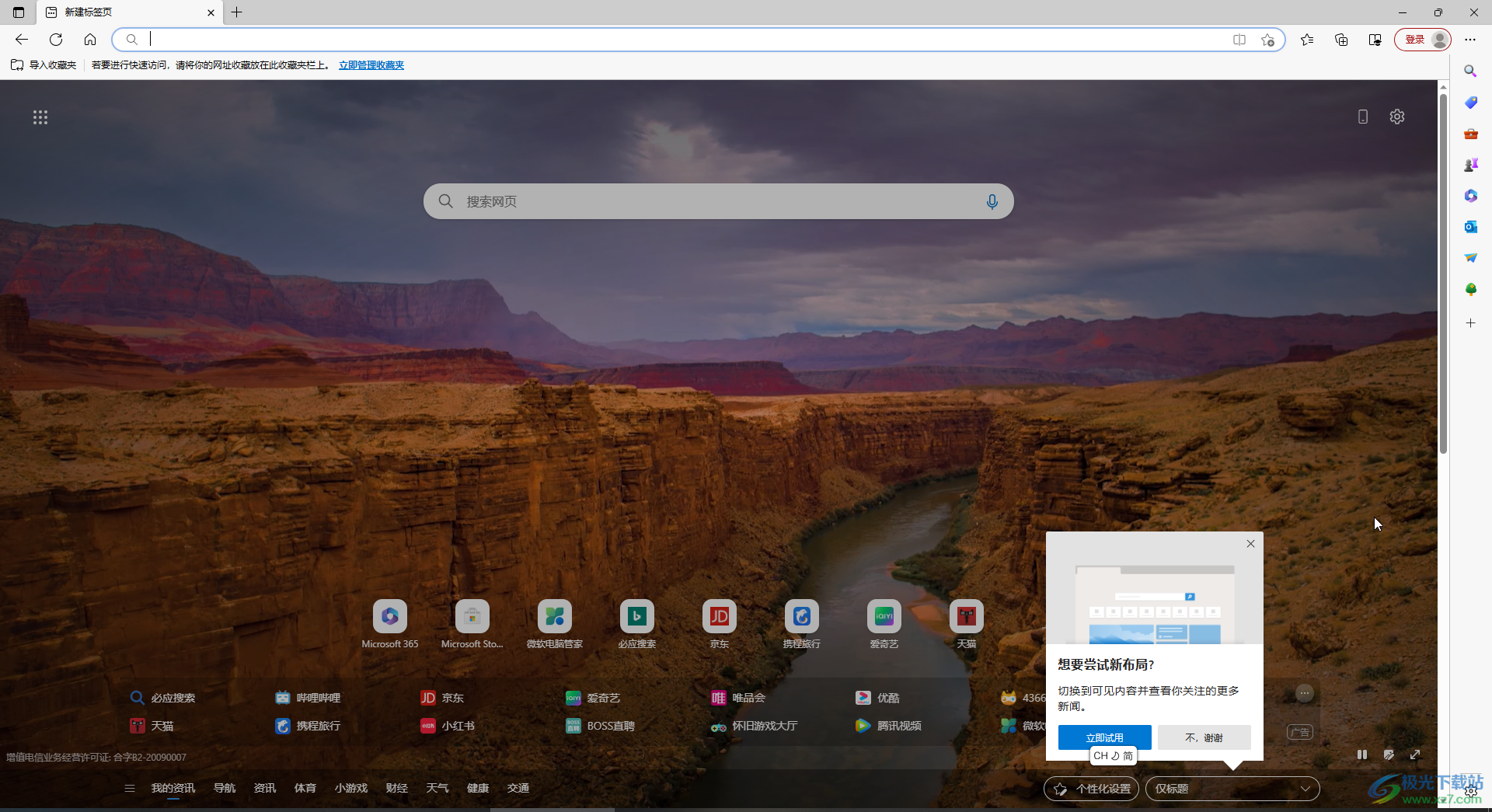
第二步:在界面右上方點擊如果所示的三個點圖標,在子選項中點擊“設置”;
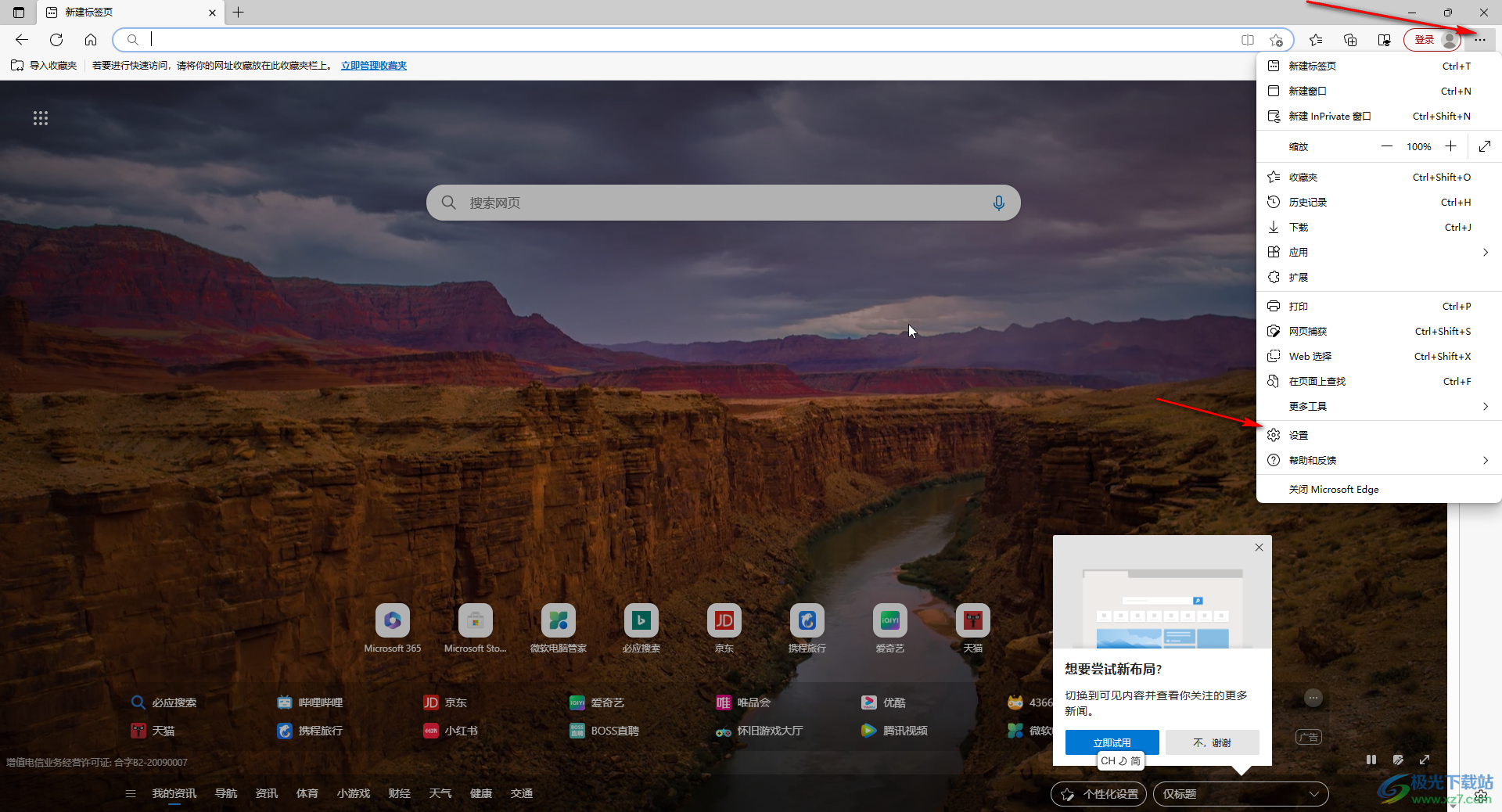
第三步:在打開的窗口左側找到并點擊“開始、主頁和新建標簽頁”,在右側可以看到在啟動時,默認是“打開新標簽頁”;
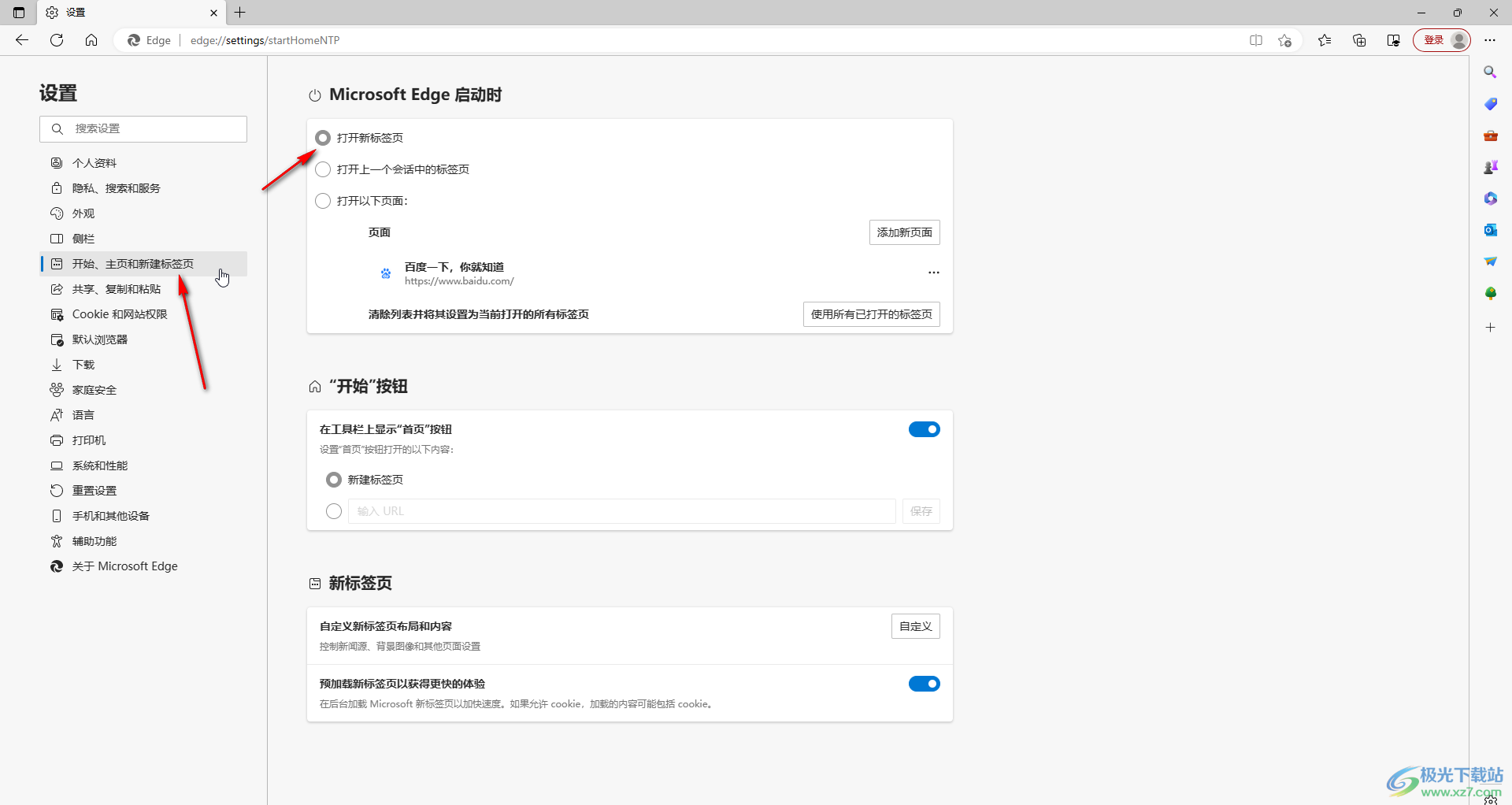
第四步:如果我們需要設置其他的頁面,就點擊選擇“打開以下頁面”,點擊右側的“添加新頁面”,在打開的窗口中輸入想要的網址并點擊“添加”,比如我們這里設置為默認百度首頁;
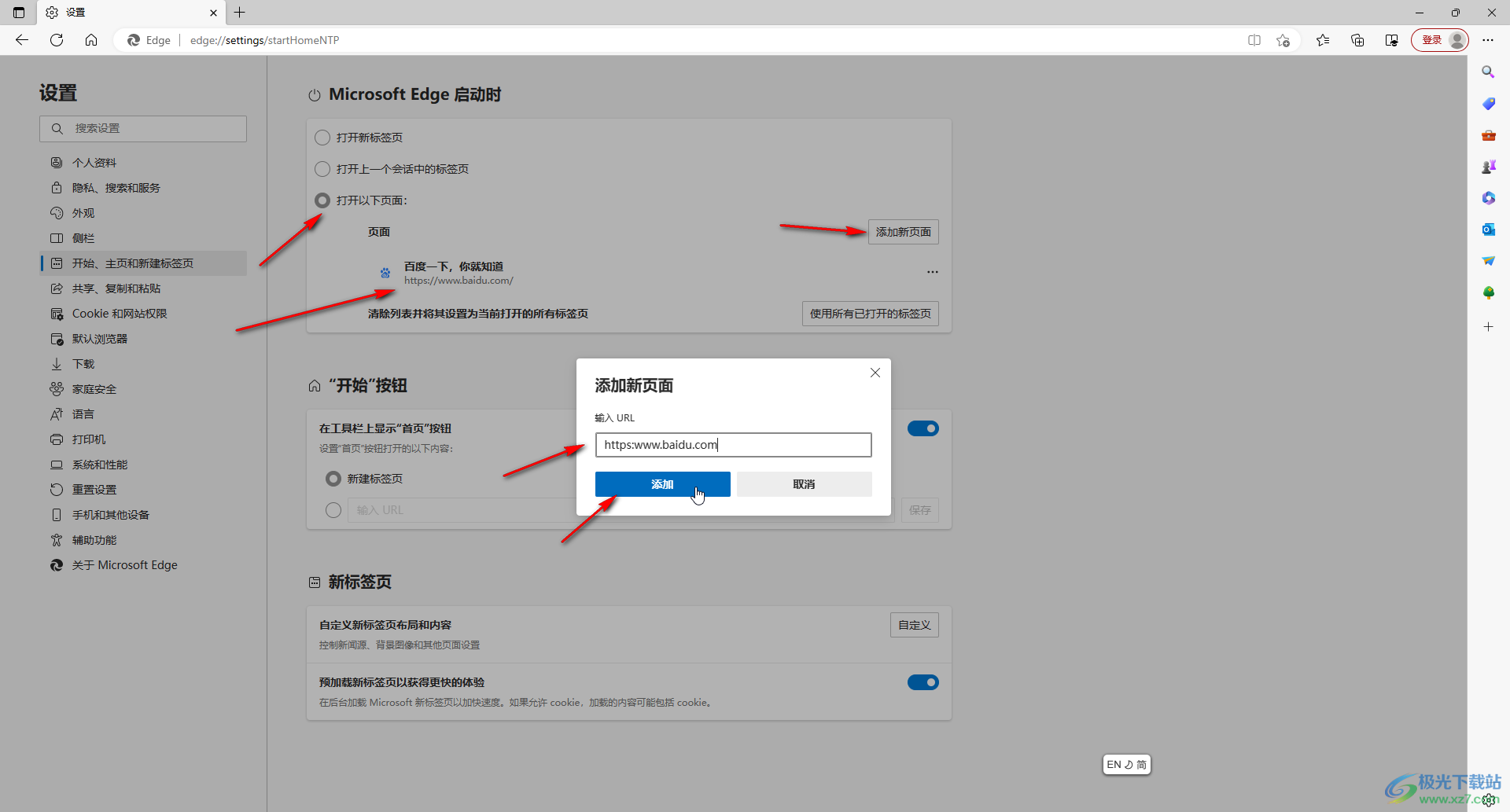
第五步:再次打開Microsoft edge瀏覽器時就會發現默認是百度首頁了。
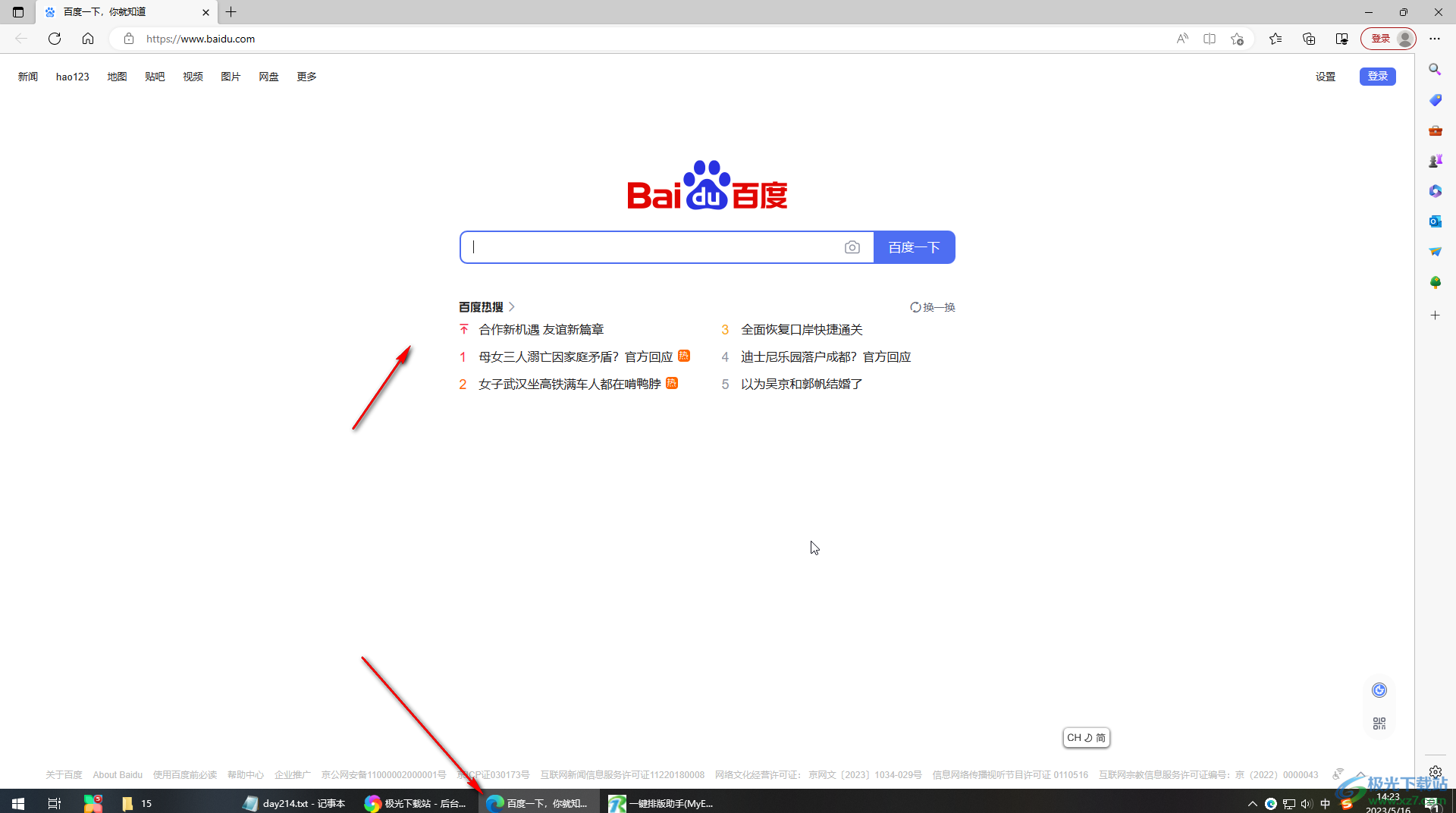
以上就是Microsoft edge瀏覽器中設置默認主頁的方法教程的全部內容了。通過上面的教程截圖我們可以看到,在設置窗口中我們還可以點擊設置是否開啟“開始”按鈕,設置新標簽頁等等。

大小:324 MB版本:v127.0.2651.86環境:WinAll
- 進入下載
相關推薦
相關下載
熱門閱覽
- 1百度網盤分享密碼暴力破解方法,怎么破解百度網盤加密鏈接
- 2keyshot6破解安裝步驟-keyshot6破解安裝教程
- 3apktool手機版使用教程-apktool使用方法
- 4mac版steam怎么設置中文 steam mac版設置中文教程
- 5抖音推薦怎么設置頁面?抖音推薦界面重新設置教程
- 6電腦怎么開啟VT 如何開啟VT的詳細教程!
- 7掌上英雄聯盟怎么注銷賬號?掌上英雄聯盟怎么退出登錄
- 8rar文件怎么打開?如何打開rar格式文件
- 9掌上wegame怎么查別人戰績?掌上wegame怎么看別人英雄聯盟戰績
- 10qq郵箱格式怎么寫?qq郵箱格式是什么樣的以及注冊英文郵箱的方法
- 11怎么安裝會聲會影x7?會聲會影x7安裝教程
- 12Word文檔中輕松實現兩行對齊?word文檔兩行文字怎么對齊?
網友評論